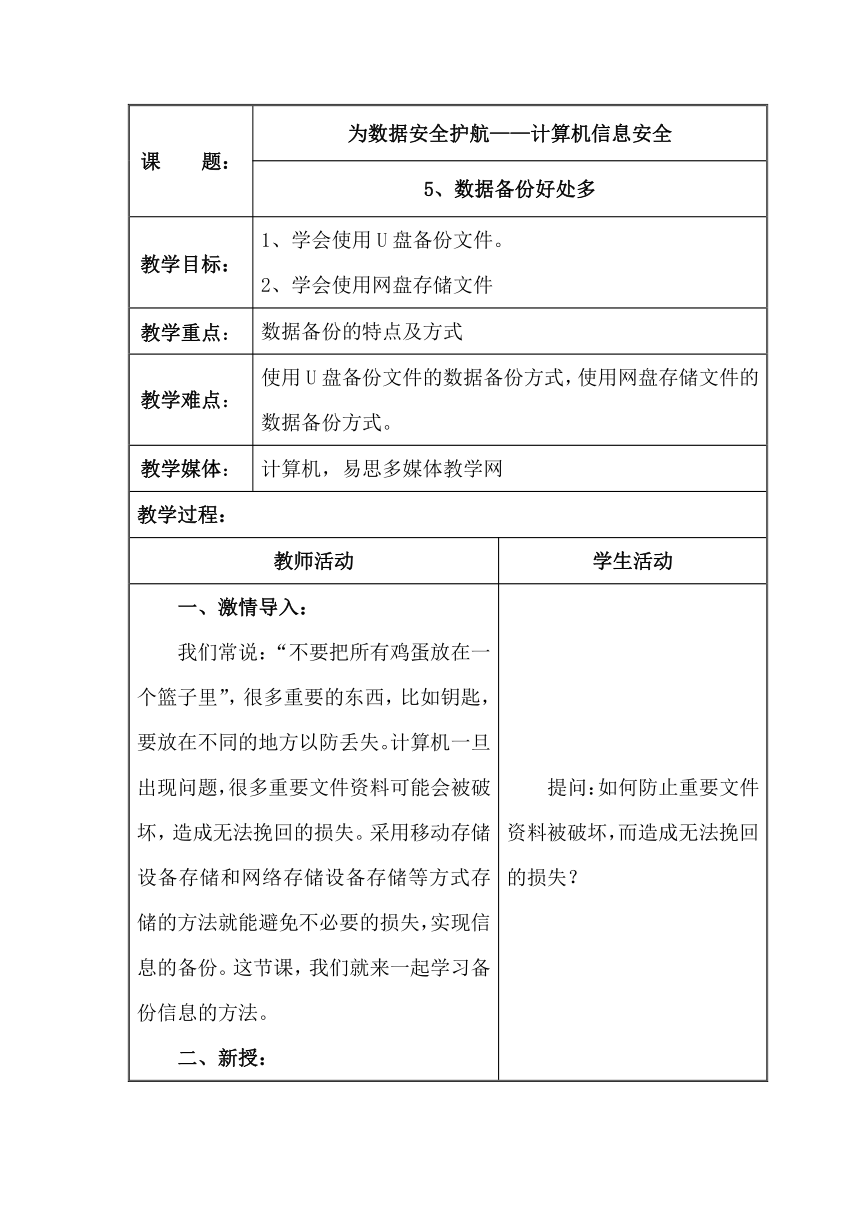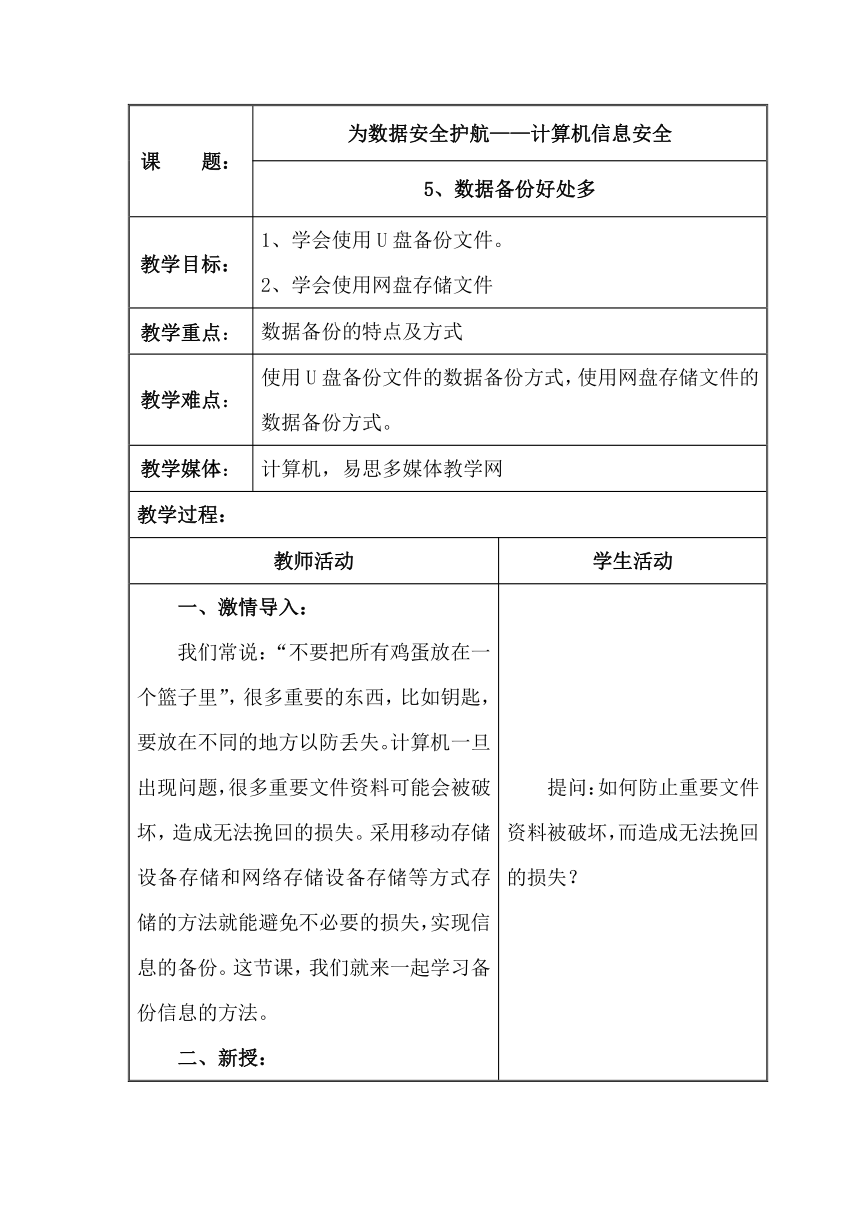
[[[COMMENT BY Lenovo User]]] d(00U v� 6 :+/H [[[--]]] [[[COMMENT BY Lenovo User]]] 1(f`Ab f LA (1)YP-y` U (2)(Af` - `� 4 A`/:.`. (3)`\z) `Y ;pa 2(b f� F/( b@ (1)spnI' (2)s(UpnQXpn$y\ (3)Uvvpnb 3:-8(X lIuI /Ql QXz X>gGI [[[--]]] 课 题: 为数据安全护航———计算机信息安全 5、数据备份好处多 教学目标: 1、学会使用U盘备份文件。 2、学会使用网盘存储文件 教学重点: 数据备份的特点及方式 教学难点: 使用U盘备份文件的数据备份方式,使用网盘存储文件的数据备份方式。 教学媒体: 计算机,易思多媒体教学网 教学过程: 教师活动 学生活动 一、激情导入: 我们常说:“不要把所有鸡蛋放在一个篮子里”,很多重要的东西,比如钥匙,要放在不同的地方以防丢失。计算机一旦出现问题,很多重要文件资料可能会被破坏,造成无法挽回的损失。采用移动存储设备存储和网络存储设备存储等方式存储的方法就能避免不必要的损失,实现信息的备份。这节课,我们就来一起学习备份信息的方法。 二、新授: 计算机中的数据文件除了可以存放在计算机上,还可以存在计算机以外的存储设备里。为了防止文件丢失或损坏,我们可以把计算机中的重要文件资料现时存放在不同的存储设备里,做到“有备无患”。 把计算机中的文件存放在不同的“地方”,把文件分别存储到U盘和网络云盘是备份文件的好方法。 (一)用U盘备份数据 在计算机的“文档”里有一份重要文件,为了防止文件丢失或损坏,可以把文件备份到U盘。 1、查杀病毒。 打开U盘之前,先查杀病毒。把U盘插到计算机的USB口上,屏幕右下角的任备栏就会出现U盘图标 。 单击【开始】———【计算机】———【可移动磁盘】,也就是我们刚刚插入的U盘,用鼠标右键单击U盘,选择【使用360杀毒扫描】选项。 系统启动“360杀毒软件”对磁盘进行扫描。查杀结束后,双击【可移动磁盘】打开U盘。 2、备份数据 单击【开始】———【文档】,找到名为“重要文件”的文件,鼠标右键单击这个文件,在弹出的快捷菜单中选择【发送到】,移动鼠标到下一级菜单中的【可移动磁盘】,单击即可发送文件到U盘。 3、安全弹出 备份文件之后,先保存并关闭U盘中正在编辑的文件和文件夹。单击屏幕右下角任务栏中的U盘图标 ,单击【弹出可移动磁盘】选项,就可退出U盘。 当屏幕显示“安全地移除硬件时”,即可随进拔出U盘。如果在未存储完整或未安全退出时拔出U盘,有可能导致文件无法读取,甚至导致U盘或文件损坏。 (二)利用网盘存储文件 网盘备份文件最大的好处是在有网络的情况下,可以随时随地实现保存、分享一些重要文件资源。本课以“360云盘”为例,把重要文件存储到网盘。 1、注册“360云盘” 打开浏览器,输入网址:_http://yunpan._,进入360云盘网站。 单击网站右侧“欢迎使用360云盘”对话框右下角的“注册新账号”,进入注册界面。在界面中输入手机号、校验码、确认密码,选择“我已经阅读并同意《360用户服务条款》”复选框,单击【马上注册】按钮,完成360云盘的注册。 (2)注册之后打开“登录360账号”,输入用户名和密码后单击[登录]按钮,登录360云盘。 2、上传备份文件 登录360云盘之后,可以看到左侧列出了“全部文件”和“视频”等分类文件夹,上端列出了“网盘”“云相册”等选项。 (1)单击【网盘】———【上传】,会弹出【上传文件到360云盘】对话框。 (2)鼠标移到【添加文件】按钮处,单击【添加文件】弹出【打开】对话框。 (3)选择要上传的文件“重要文件”,单击【添加到云盘】按钮,将文件上传到云盘,点击【完成】就可以完成的云盘存储。 三、成果蓝: 四、拓展园: 网盘也叫云盘,是一种在线存储服务,向用户提供文件的存储、访问、备份、共享等文件管理功能。我们可 ... ...
~~ 您好,已阅读到文档的结尾了 ~~